Розглянемо ситуацію, коли додати потрібно один рядок. По-перше, можна використовувати команди на стрічці:
- виділіть будь-яку клітинку в рядку, яка повинна опуститися вниз;
- в меню кнопки Вставити на вкладці Основне виберіть команду вставки рядків.
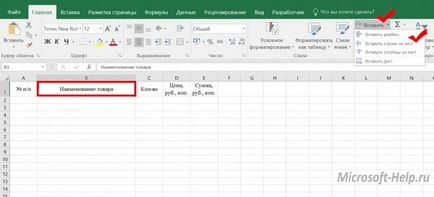
Результатом буде поява рядки над тією, в якій була виділена комірка (відповідно номера рядків зміняться). Крім того, в районі першого осередку рядки з'явиться кнопка з пропозицією варіантів форматування вставленого рядка (за зразком вищерозміщеної або нижележащей, або з очищенням формату і повернення до варіанту форматування за замовчуванням). Якщо ви скористаєтеся будь-яким із запропонованих варіантів, то до вставленої рядку будуть застосовані всі параметри оформлення: вид і накреслення шрифту, особливості обрамлення тощо.
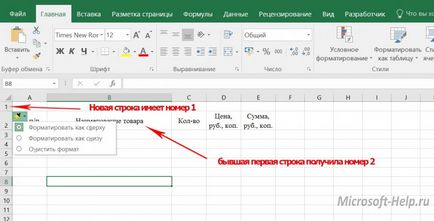
По-друге, можна скористатися правою кнопкою миші:
- правою кнопкою клацніть на номері рядка. перед якою додається ще одна;
- виберіть Вставити.
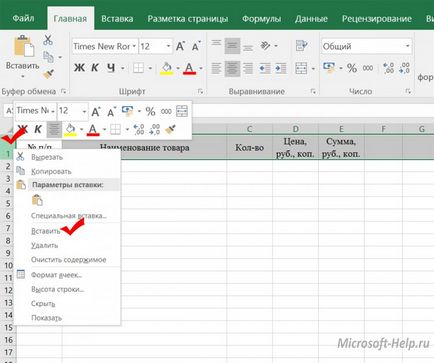
По-третє, існують гарячі клавіші:
- виділіть будь-яку клітинку в рядку, пере якої повинна з'явитися нова;
- натисніть одночасно клавіші CTRL і + (якщо + на додатковій клавіатурі) або CTRL і SHIFT і + (якщо + на основній клавіатурі).
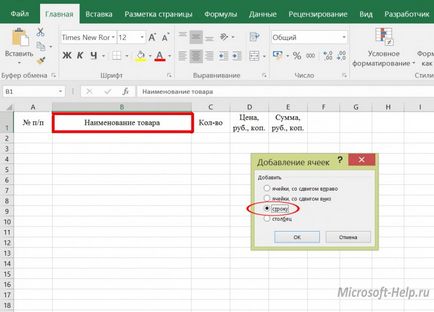
Додавання кількох рядків можливо тими ж способами, але з попереднім виділенням тієї кількості рядків (можна порожніх), яке повинно бути додано.
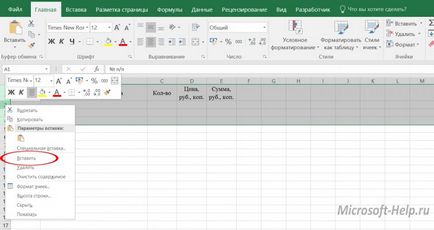
Приклад оформленої таким способом накладної можна бачити на малюнку.
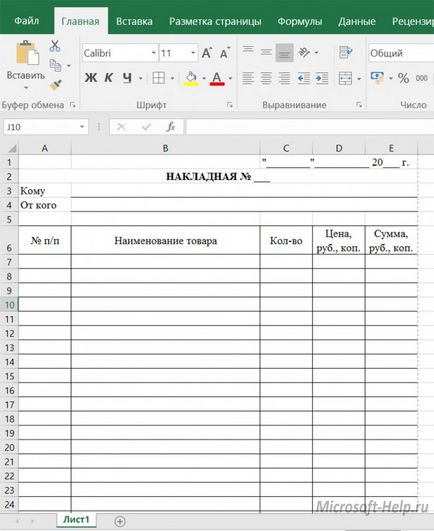
Можливий випадок, коли вставити потрібно кілька рядків. але з певним інтервалом. Розглянемо такий варіант на прикладі оформлення розкладу занять. Раціональніше спочатку оформити шапку і дні тижня, так як можна використовувати формування рядів. На кожен день тижня припадає 6-7 уроків, відповідно після кожного дня повинні з'явитися 7 рядків. Дійте наступним чином:
- виділіть рядок з другим днем тижня і ще шість нижче;
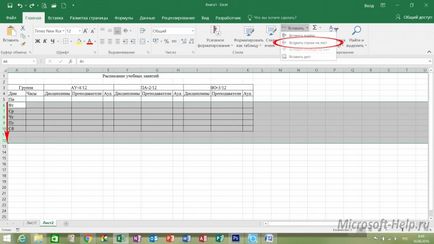
- вставте рядки будь-яким розглянутим вище способом;
- повторіть два перших дії для інших днів тижня.
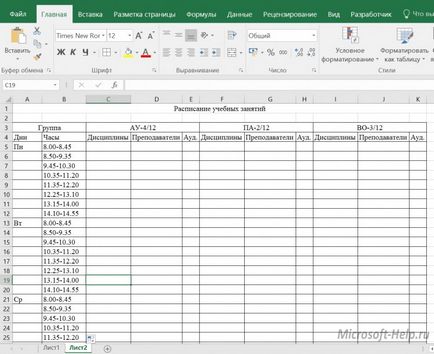
Прийоми, про які було розказано в цій статті, не є складними. Однак їх освоєння, особливо в контексті наведених прикладів, допоможе вам в роботі з електронними таблицями, незалежно від того, з якою версією програми ви маєте справу.